使用 Azure App Service 和 Tiddywiki 免费搭建个人笔记
Post on: 2025-01-23 02:45:18
依赖
- Azure 账号(个人账号、开发者订阅等均可),免费,需要验证信用卡
限制
- 免费的 Azure App Service 有 CPU 时间、内存等使用限制,可能影响到使用的限制为每天 165MB 出站流量
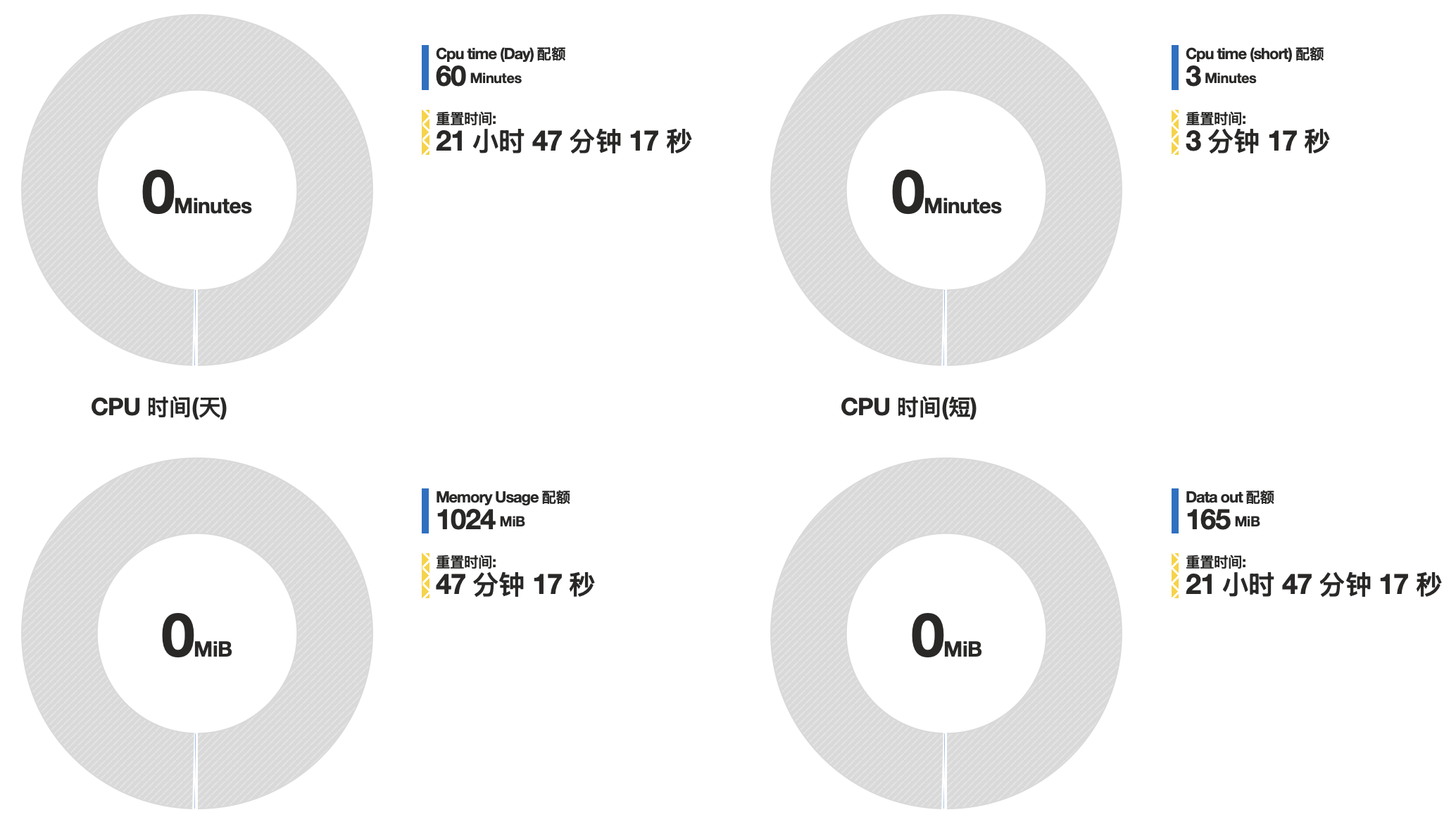
- 不能使用自定义域名,只能使用
*.azurewebsites.net
部署步骤
Azure 创建 app,配置 ftps
- 创建一个新的 Web App 和资源组
设置唯一的实例名称,该名称将会是笔记的访问地址,例如名称为
test-tiddywiki, 则访问地址为:https://test-tiddywiki.azurewebsites.net发布选择 “代码”
运行时堆栈选择 “Node 20 LTS”
操作系统选择 “Linux”
区域选择就近区域
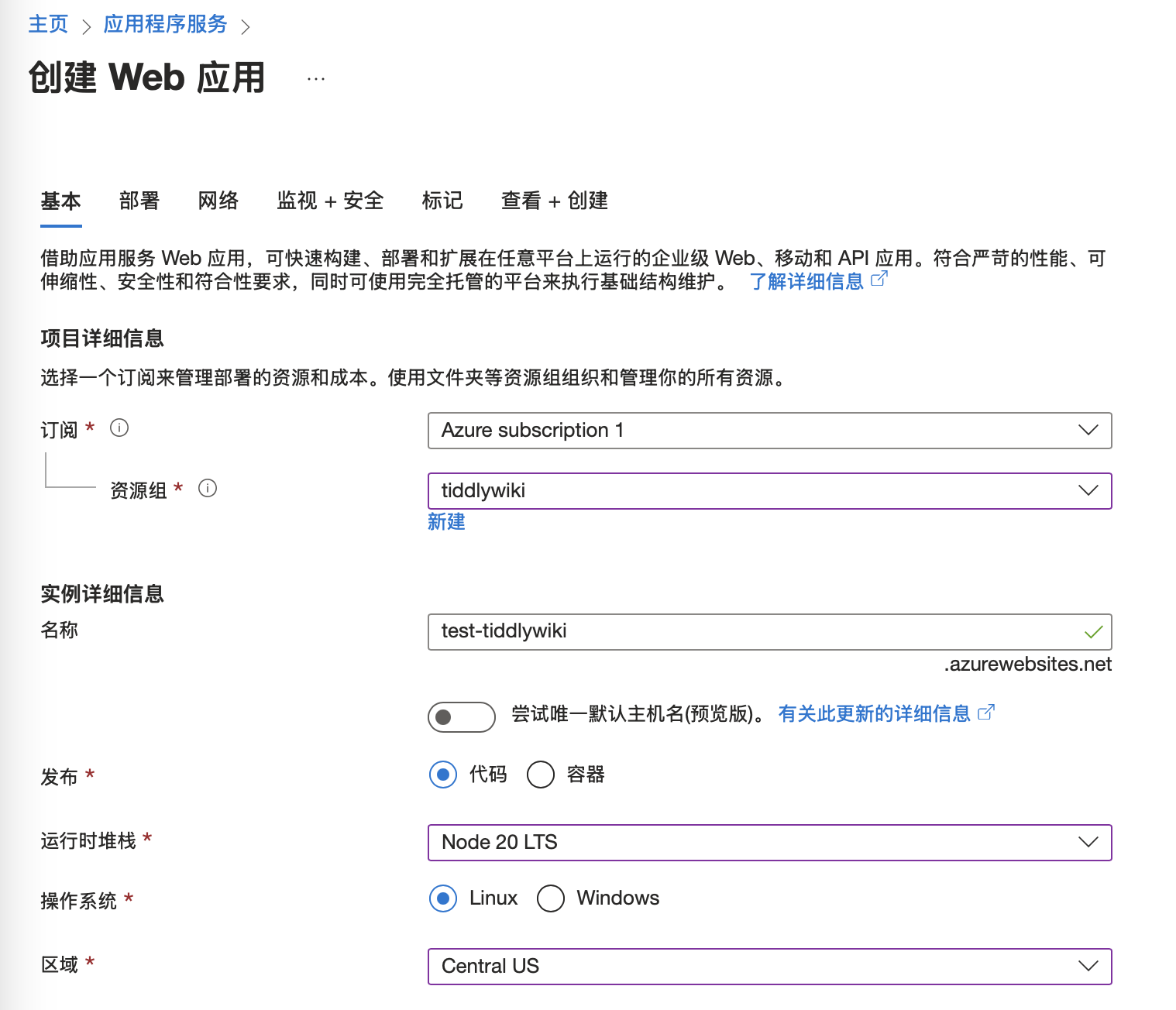
- 定价区域选择 ** 免费(F1) **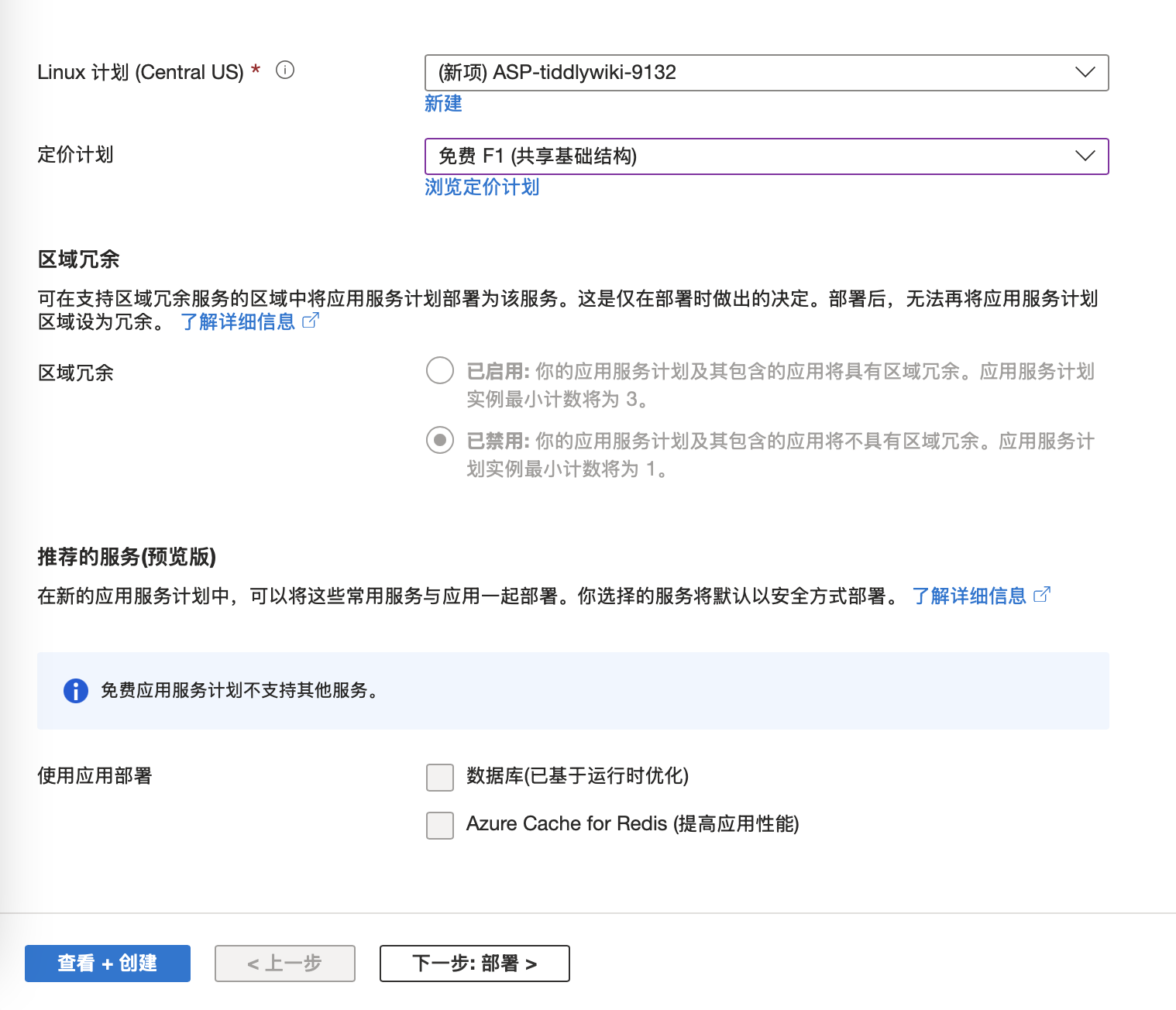
- 创建完成后,进入 Web App 的配置页面,找到 “设置 - 配置”, 打开 “SCM 基本身份验证” 和 “FTP 基本身份验证发布凭据”
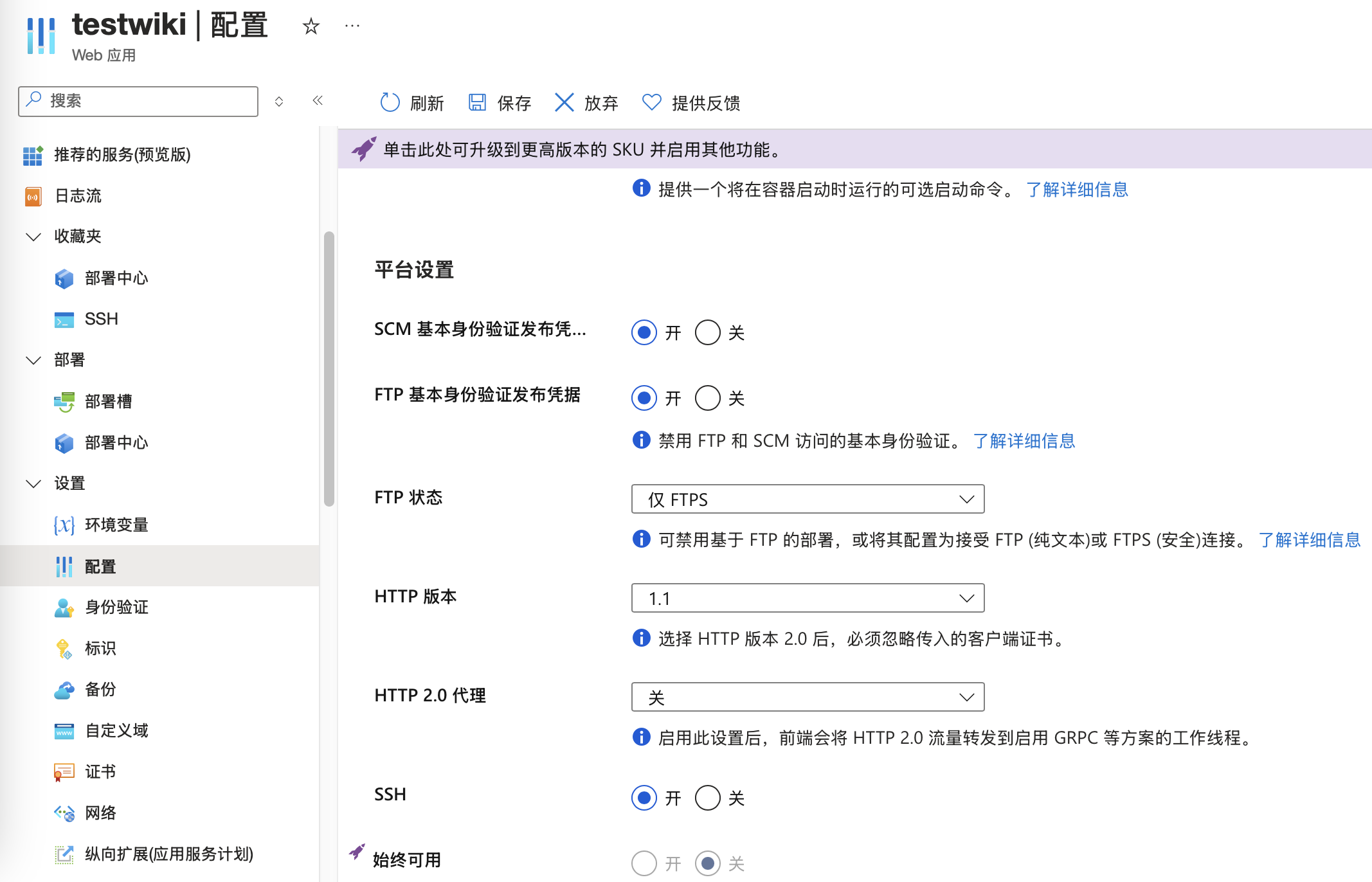
- 在 “部署 - 部署中心” 中找到 “FTPS” 选项,获取 FTPS 主机名, 设置用户名和密码
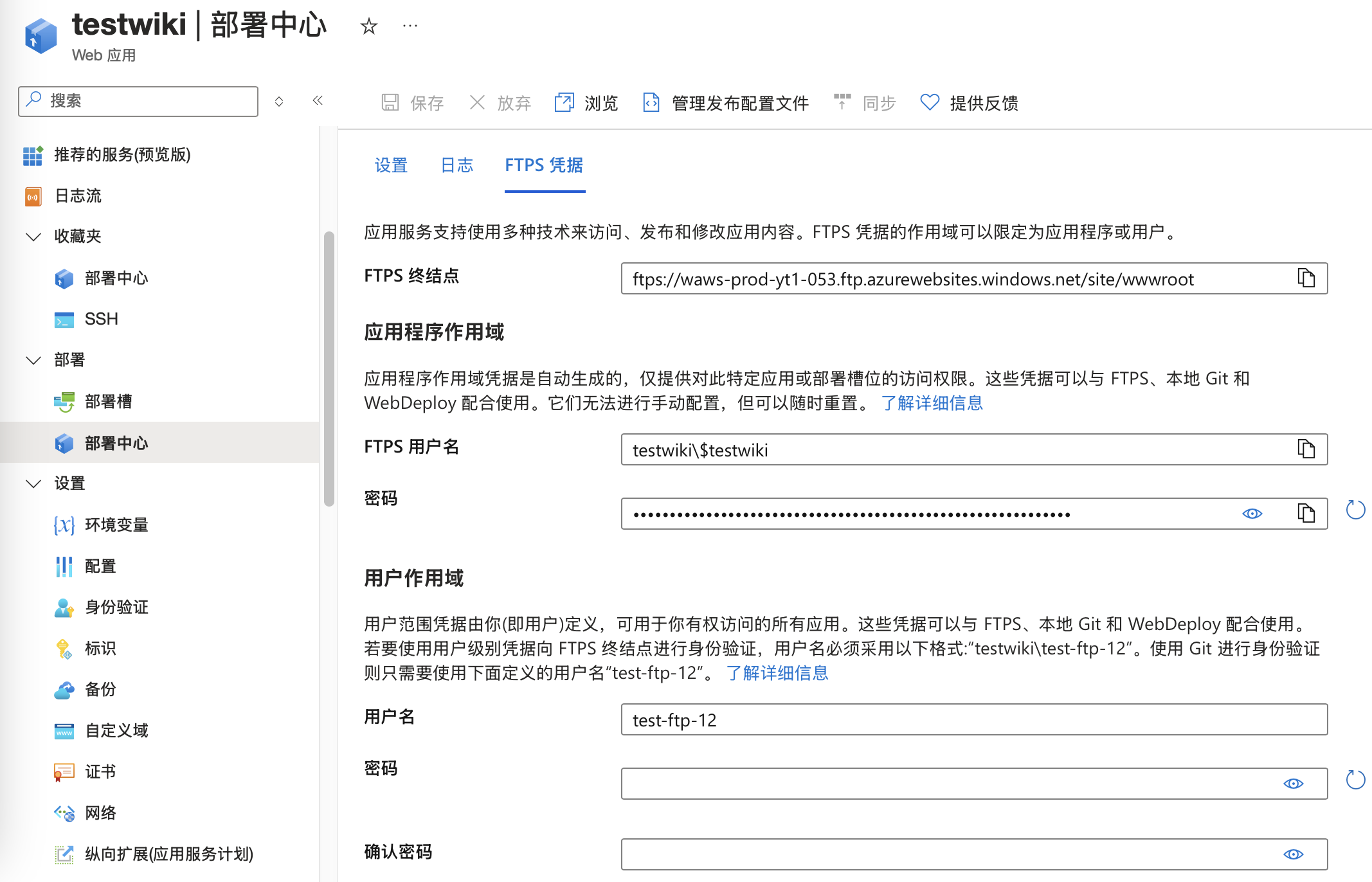
下载 Tiddywiki, 修改 package.json, 上传到 Azure
git clone https://github.com/TiddlyWiki/TiddlyWiki5.git
cd TiddlyWiki5
mkdir -p wiki/tiddlers
cp ./editions/empty/tiddlywiki.info wiki/修改 package.json 中的 scripts
为如下内容
"scripts": {
"start": "node tiddlywiki.js ./wiki --listen port=8080 host=0.0.0.0 username=httpusername password=httppassword"
}
zip -r tiddywiki.zip .
## lftp 用户名和密码为刚才在 azure 创建的 ftps 用户名和密码
lftp -u "ftpusername" ftps://xxxxxxxxx
put tiddywiki.zip在 azure 中通过 ssh 解压 tiddywiki.zip
- 在 azure 中,刚才创建的 app 中, 找到 “开发工具 - SSH”, 点击 “转到”, 会打开 web ssh 终端
cd /home/site/wwwroot
unzip -q tiddywiki.zip解压完成后关闭 web ssh 终端
在 web app 管理页面中,找到 “概述 - 重启”,点击重启
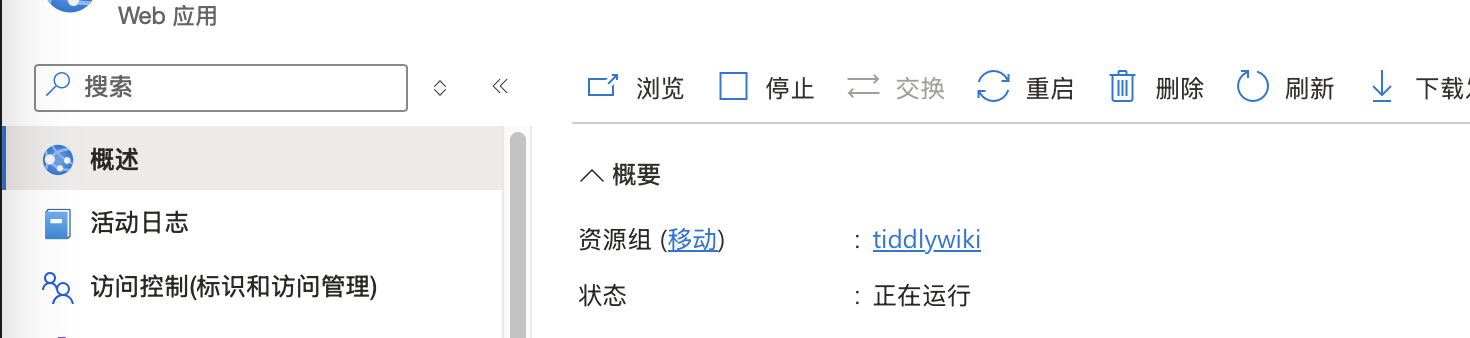
访问 Tiddywiki
发布完成后,等待几分钟,访问
https://your-appname.azurewebsites.net 即可看到 Tiddywiki
的界面, 需要使用 httpuser 和 httppassword 认证